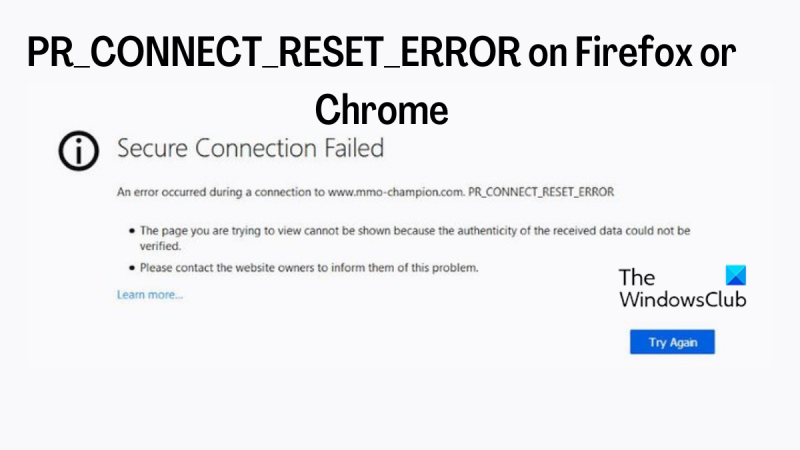Parser.HTMLParseError: แท็กสิ้นสุดที่มีรูปแบบไม่ถูกต้อง: บรรทัด 4, คอลัมน์ 3 PR_CONNECT_RESET_ERROR เป็นข้อผิดพลาดทั่วไปที่สามารถเกิดขึ้นได้เมื่อใช้ Firefox หรือ Chrome ข้อผิดพลาดนี้มักเกิดจากปัญหาเกี่ยวกับเว็บไซต์ที่คุณพยายามเข้าถึง
คุณกำลังประสบ PR_CONNECT_RESET_ERROR บน ไฟร์ฟ็อกซ์ หรือ โครเมียม และกำลังมองหาวิธีแก้ไขอยู่หรือเปล่า? ถ้าคำตอบของคุณคือใช่ บทความนี้อาจช่วยคุณได้ PR_CONNECT_RESET_ERROR เป็นหนึ่งในข้อผิดพลาดของเบราว์เซอร์ที่ผู้ใช้ Firefox และ Chrome พบเมื่อเปิดไซต์ในเบราว์เซอร์ โดยทั่วไปแล้วข้อผิดพลาดนี้จะบอกคุณว่ามีบางอย่างขัดขวางไม่ให้เบราว์เซอร์ของคุณเข้าถึงเซิร์ฟเวอร์ (เว็บไซต์ที่คุณกำลังพยายามเปิด) ด้วยเหตุผลต่างๆ รวมถึงซอฟต์แวร์ที่ปิดกั้นเบราว์เซอร์ การตั้งค่าเบราว์เซอร์ไม่ถูกต้อง ไฟร์วอลล์ และอื่นๆ อย่างไรก็ตาม ไม่มีคำอธิบายที่ชัดเจนในข้อความแสดงข้อผิดพลาด

โชคดีที่มีวิธีแก้ไขปัญหาที่ได้รับการพิสูจน์แล้วหลายอย่างในการแก้ไขปัญหาและให้ Firefox หรือ Chrome สำรองข้อมูลและเรียกใช้งานได้ และเราจะพูดถึงวิธีแก้ปัญหาเหล่านี้ในบทความนี้ ก่อนที่จะเจาะลึกวิธีการแก้ปัญหา เราจะมาดูคุณสมบัติบางอย่างกันก่อน
ข้อความ PR_CONNECT_RESET_ERROR หมายความว่าอย่างไรใน Firefox หรือ Chrome
เมื่อคุณพยายามเปิดเว็บไซต์โดยใช้โปรโตคอล HTTPS ในเบราว์เซอร์ เช่น Firefox และ Chrome แต่การเข้าถึงถูกปฏิเสธด้วยเหตุผลบางประการ ข้อผิดพลาด PR_CONNECT_RESET_ERROR จะปรากฏขึ้น บางครั้งข้อผิดพลาดนี้เกิดขึ้นเมื่อคุณพยายามเปิดบางเว็บไซต์ในเบราว์เซอร์ของคุณ แต่เว็บไซต์อื่นโหลดได้อย่างไร้ที่ติ
ไซต์ที่คุณกำลังเปิดอาจไม่สามารถเข้าถึงได้เนื่องจากปัญหาที่อาจเกิดขึ้นจากการตั้งค่าเครือข่ายที่ไม่ถูกต้องในเบราว์เซอร์ของคุณ ในสถานการณ์นี้ วิธีที่ดีที่สุดคือตรวจสอบการตั้งค่าเครือข่ายของเบราว์เซอร์และทำการปรับเปลี่ยนบางอย่างโดยใช้วิธีการที่ซับซ้อนซึ่งเราจะกล่าวถึงในส่วนถัดไปของบทความนี้
เอเจนต์ที่ขัดขวางการเข้าถึงของคุณและทำให้เกิดข้อผิดพลาด PR_CONNECT_RESET_ERROR อาจเป็นไฟล์ที่เสียหาย การกรองโปรโตคอล TCP หรือไฟร์วอลล์ คุณจะถูกบล็อกไม่ให้เข้าถึงเว็บไซต์ที่คุณพยายามเข้าถึงจนกว่าคุณจะได้รับการแก้ไขปัญหานี้ โซลูชันที่แสดงด้านล่างได้รับการจัดเตรียมเพื่อช่วยคุณแก้ไขปัญหา
แต่เนื่องจากเราไม่รู้ว่าอะไรเป็นสาเหตุของปัญหา คุณอาจต้องลองแก้ไขสักเล็กน้อยจนกว่าปัญหาจะได้รับการแก้ไข
แก้ไข PR_CONNECT_RESET_ERROR ใน Firefox หรือ Chrome
สิ่งแรกที่คุณควรทำเมื่อพบ PR_CONNECT_RESET_ERROR คือการรีสตาร์ทคอมพิวเตอร์ของคุณ เช่นเดียวกับแหล่งอินเทอร์เน็ตที่คุณใช้ วิธีการนี้มีประโยชน์กับบางคนและอาจช่วยคุณแก้ไขปัญหาได้ อย่างไรก็ตาม หากคุณยังคงได้รับข้อผิดพลาดหลังจากรีสตาร์ทอุปกรณ์ คุณควรลองวิธีแก้ปัญหาต่อไปนี้:
- ล้างแคชของเบราว์เซอร์
- เปิดใช้งาน DNS ผ่าน HTTPS ในการตั้งค่าพร็อกซีของเบราว์เซอร์
- ปิดใช้งานการตั้งค่าพร็อกซีใน Windows
- ลบไฟร์วอลล์ของบริษัทอื่นและซอฟต์แวร์ป้องกันไวรัส
- รีเซ็ต DNS
- ปิดใช้งานส่วนขยายหรือลองใช้โปรไฟล์เบราว์เซอร์ใหม่ที่ไม่มีส่วนขยาย
1] ล้างแคชของเบราว์เซอร์
ข้อผิดพลาด PR_CONNECT_RESET_ERROR อาจเกิดจากไฟล์แคชของเบราว์เซอร์เสียหาย ซึ่งบล็อกไม่ให้คุณเข้าถึงไซต์ที่คุณกำลังพยายามเปิด ในกรณีนี้ คุณจะต้องล้างแคชของเบราว์เซอร์เพื่อแก้ไขปัญหา หากแคชเป็นสาเหตุที่ทำให้คุณได้รับข้อผิดพลาดจริงๆ หากต้องการล้างแคชของเบราว์เซอร์ ให้ทำตามขั้นตอนเหล่านี้:
ไฟร์ฟ็อกซ์
ไม่สามารถเริ่มบริการศูนย์ความปลอดภัยของ windows ได้
- ในเบราว์เซอร์ Firefox ให้ปิดแท็บที่เปิดอยู่ทั้งหมด ยกเว้นแท็บที่คุณต้องการเปิด แล้วคลิกปุ่ม สามแถว ไอคอนที่มุมขวาบนของหน้าหลักของเบราว์เซอร์
- เลือก การตั้งค่า ในเมนูที่ปรากฏขึ้นและคลิก ความเป็นส่วนตัวและความปลอดภัย .
- เปลี่ยนเป็น คุกกี้และข้อมูล ตัวเลือกและคลิก ข้อมูลชัดเจน ต่อหน้าเขา
- ตรวจสอบ เนื้อหาเว็บแคช ตัวเลือกและปล่อยให้อีกอันไม่ถูกเลือก
- จากนั้นคลิกที่ ทำความสะอาด .
โครเมียม
- มาเร็ว สามจุด ไอคอนที่มุมขวาบนของ Chrome
- กด เครื่องมือเพิ่มเติม และเลือก ล้างข้อมูลการท่องเว็บ .
- ติดตั้ง ช่วงเวลา เช่น ตลอดเวลา .
- ตรวจสอบ ประวัติการค้นหา , คุกกี้และข้อมูลไซต์อื่น ๆ , และ รูปภาพและไฟล์ที่แคชไว้ .
- จากนั้นเลือก ข้อมูลชัดเจน .
คุณควรรีสตาร์ทคอมพิวเตอร์หลังจากทำตามขั้นตอนนี้แล้วลองเปิดไซต์อีกครั้ง
2] เปิดใช้งาน DNS ผ่าน HTTPS ในการตั้งค่าพร็อกซีของเบราว์เซอร์ของคุณ
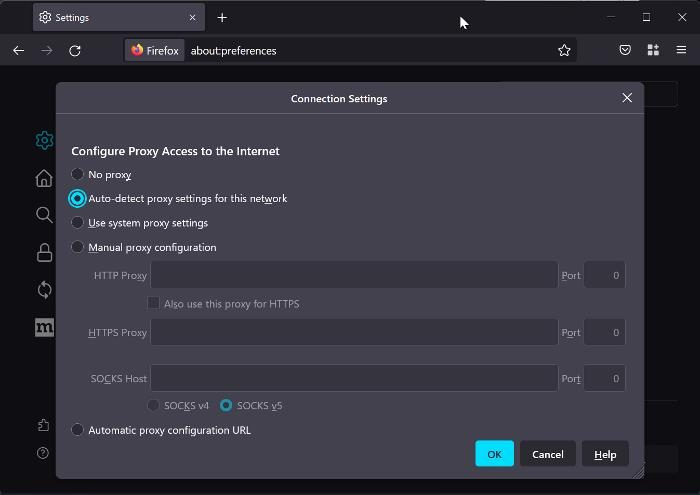
วิธีแก้ไขที่ช่วยแก้ไขข้อผิดพลาดนี้ใน Firefox สำหรับบางคนคือการเปิดใช้งาน DNS ผ่าน HTTPS ในการตั้งค่าเบราว์เซอร์ ดังนั้น คุณสามารถลองทำดังต่อไปนี้:
- คลิกที่ไอคอนสามบรรทัดที่มุมขวาบนของหน้าแรกของ Firefox แล้วเลือก การตั้งค่า .
- ใน ทั่วไป ส่วนไปที่ การตั้งค่าเครือข่าย และตี การตั้งค่า ถัดจากเขา.
- ตอนนี้คลิกที่ ตรวจหาการตั้งค่าพร็อกซีอัตโนมัติสำหรับเครือข่ายนี้ ภายใต้ ตั้งค่าการเข้าถึงพร็อกซี ไปที่ตัวเลือกอินเทอร์เน็ต
- เลื่อนลงและคลิกที่ เปิดใช้งาน DNS ผ่าน HTTPS ตัวเลือก.
- คลิก ดี เพื่อบันทึกการเปลี่ยนแปลง
3] ปลดล็อกการตั้งค่าพร็อกซีและ VPN บนพีซีของคุณ
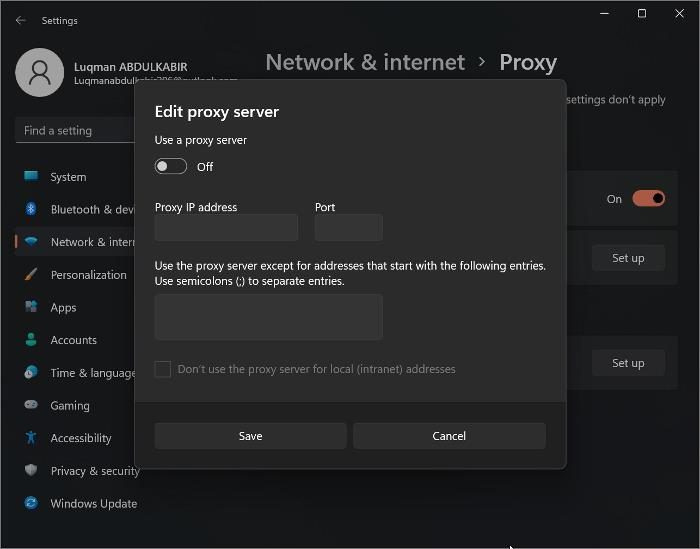
หลายคนใช้พร็อกซีเซิร์ฟเวอร์และ VPN เพื่อซ่อนสถานะออนไลน์ของตน เมื่อบางไซต์ตรวจพบสิ่งนี้ การเข้าถึงของคุณอาจถูกบล็อก ซึ่งอาจส่งผลให้เกิดข้อผิดพลาด PR_CONNECT_RESET_ERROR ด้วยเหตุนี้ คุณควรปิดใช้งานการตั้งค่าพร็อกซีเซิร์ฟเวอร์บนคอมพิวเตอร์ของคุณและลบ VPN ที่ทำงานบนพีซีออกด้วย ต่อไปนี้เป็นวิธีปิดใช้งานพร็อกซีบน Windows:
- กด Windows + ฉัน เปิด การตั้งค่า .
- กด เครือข่ายและอินเทอร์เน็ต
- เปลี่ยนเป็น หนังสือมอบฉันทะ และเลือก
- ภายใต้ การตั้งค่าพร็อกซีด้วยตนเอง ตัวเลือกคลิกที่ ปรับแต่ง ขัดต่อ ใช้พร็อกซีเซิร์ฟเวอร์ ตัวเลือกและปิดการใช้งาน
คุณสามารถยุติกระบวนการ VPN บนคอมพิวเตอร์ของคุณหรือลบออกได้ หลังจากนั้น ให้ปิดและเปิดเบราว์เซอร์ใหม่อีกครั้ง หวังว่าข้อผิดพลาดจะหายไป
4] ลบไฟร์วอลล์และโปรแกรมป้องกันไวรัสของบุคคลที่สาม
ไฟร์วอลล์หรือโปรแกรมป้องกันไวรัสยังสามารถเป็นตัวการที่ทำให้เกิดการหยุดชะงักระหว่างเบราว์เซอร์และเซิร์ฟเวอร์ที่คุณกำลังพยายามเข้าถึง ในกรณีเช่นนี้ วิธีดำเนินการที่ดีที่สุดคือถอนการติดตั้งไฟร์วอลล์หรือโปรแกรมป้องกันไวรัสของบุคคลที่สามที่ทำงานบนคอมพิวเตอร์ของคุณ และดูว่าข้อผิดพลาดได้รับการแก้ไขหรือไม่
5] ล้าง DNS
อีกสิ่งที่คุณสามารถทำได้หากวิธีแก้ไขปัญหาก่อนหน้านี้ใช้ไม่ได้คือการล้าง DNS บนพีซีของคุณ วิธีการนี้ช่วยแก้ปัญหาเครือข่ายจำนวนมากและสามารถช่วยได้ที่นี่เช่นกัน
ในการรีเซ็ต DNS บนคอมพิวเตอร์ของคุณ:
โครเมี่ยมอยู่ด้านบนเสมอ
- คลิกที่การค้นหาของ Windows และพิมพ์ บรรทัดคำสั่ง .
- เลือกผลลัพธ์ที่ดีที่สุดเพื่อเปิด ซม .
- พิมพ์ ipconfig /flushdns และตี ที่จะเข้ามา .
6] ปิดใช้งานส่วนขยายหรือลองใช้โปรไฟล์เบราว์เซอร์ใหม่ที่ไม่มีส่วนขยาย
เราไม่สามารถแยกแยะความเป็นไปได้ที่ส่วนขยายที่สามารถเข้าถึงไซต์ที่ถูกบล็อกได้ตั้งแต่วินาทีที่เปิดอาจเป็นสาเหตุของปัญหานี้ นั่นคือเหตุผลที่แนะนำให้ปิดใช้งานส่วนขยายที่เพิ่มใหม่ในเบราว์เซอร์ของคุณ หรือใช้โปรไฟล์เบราว์เซอร์ใหม่ที่ไม่มีส่วนขยายเพื่อเปิดไซต์
หากวิธีแก้ปัญหาข้างต้นไม่ได้ผล ซึ่งเกิดขึ้นได้ยาก คุณควรเปลี่ยนไปใช้แหล่งข้อมูลอื่นทางออนไลน์ วิธีนี้จะเป็นประโยชน์หากแหล่งอินเทอร์เน็ตที่คุณใช้มีจำกัดหรือมีปัญหาในการเชื่อมต่อ โปรดรายงานวิธีแก้ปัญหาที่เหมาะกับคุณในส่วนความคิดเห็นด้านล่าง
อ่าน:
- Firefox จะไม่ดาวน์โหลดหรือบันทึกไฟล์
- เคล็ดลับและคำแนะนำยอดนิยมของ Firefox สำหรับผู้ใช้ Windows
PR_CONNECT_RESET_ERROR สามารถเรียกใช้โดยส่วนขยายได้หรือไม่
เป็นไปได้ว่าข้อผิดพลาด PR_CONNECT_RESET_ERROR เกี่ยวข้องกับส่วนขยายที่คุณเพิ่มในเบราว์เซอร์ของคุณซึ่งได้รับภัยคุกคามที่ผิดพลาด ในกรณีนี้ คุณควรปิดใช้งานหรือลบส่วนขยายที่เพิ่มใหม่ทั้งหมดเพื่อแก้ไขปัญหา
วิธีแก้ไขข้อผิดพลาด PR_CONNECT_RESET_ERROR หากเกิดจากข้อจำกัดทางภูมิศาสตร์
สามารถใช้ VPN เพื่อเข้าถึงไซต์ที่ถูกบล็อกเนื่องจากข้อจำกัดทางภูมิศาสตร์ ดังนั้น หากคุณได้รับ PR_CONNECT_RESET_ERROR ในเบราว์เซอร์ของคุณ คุณควรลองใช้ VPN